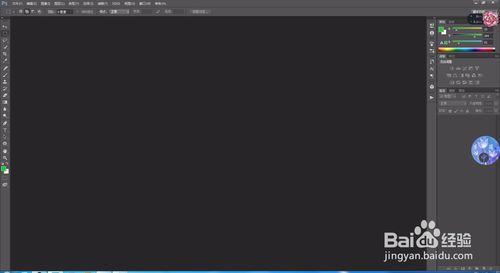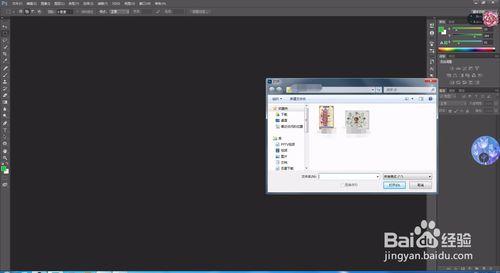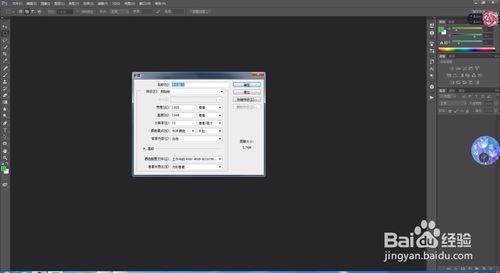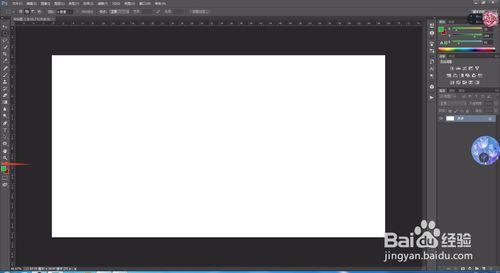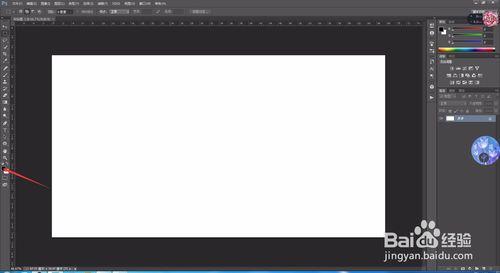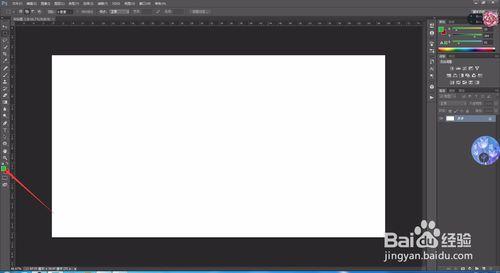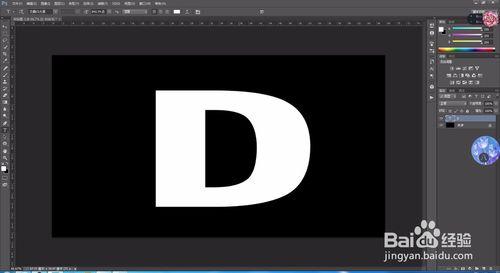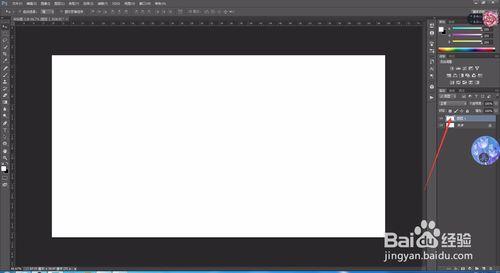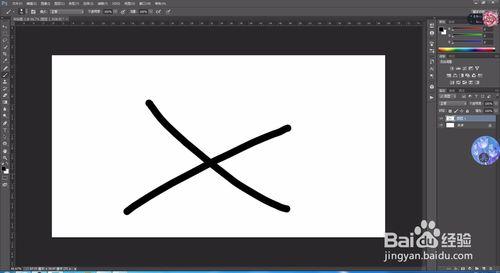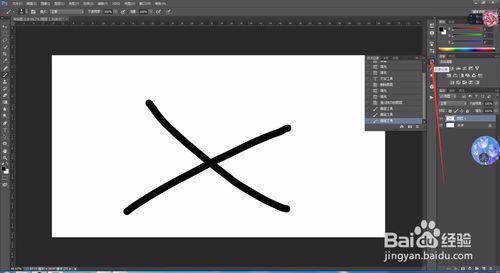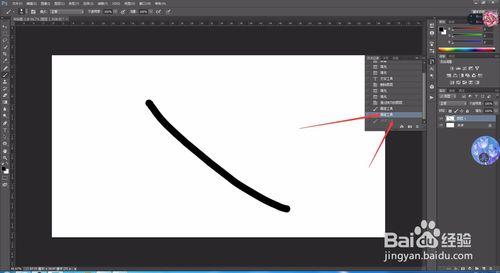在我們工作中,為了減少時間,加快我們的工作效率,使用快捷鍵是必不可少的,但是我們也沒有必要記住全部的快捷鍵,只要記住我們常用的就可以了。下面開始吧。
工具/原料
一臺電腦
ps軟體
方法/步驟
開啟你的ps軟體,出現如下畫面。
下面我們滑鼠雙擊黑色處,就可以開啟我們想要開啟的檔案還有一種方法是選中圖片之後右鍵選開啟方式,ps開啟。
之後我們如果要做新的圖片,肯定是要新建的,一般我們新建的方法是選擇選單欄的檔案-新建,但是現在,都開始用快捷鍵吧,ctrl+N
工具欄處我的背景色和前景色是綠色和紅色,想要復原成黑白兩色,有兩種方法,第一種是看如圖所示的位置,只要點選就可以復原。下面說第二種方法,在英文輸入狀態下,按鍵盤上的D可以快速復原。
我們編輯圖片都是具有破壞性的,所以我們作圖時通常都是先將背景層複製一層在複製的層上修改,這樣保留了原圖的資訊。複製圖層的快捷鍵是:ctrl+J
如果我們作圖不小心做錯了,把不需要的改了,或者又不想改了,想還原前一步,通常的方法是點選畫面右側圖示,歷史記錄,選前一步就可以。但是還有更快捷的方式,按快捷鍵:ctrl+z,可以還原前一步。
注意事項
這些都是我們最常用的快捷鍵。
記住這些會使你作圖的速度大大提高